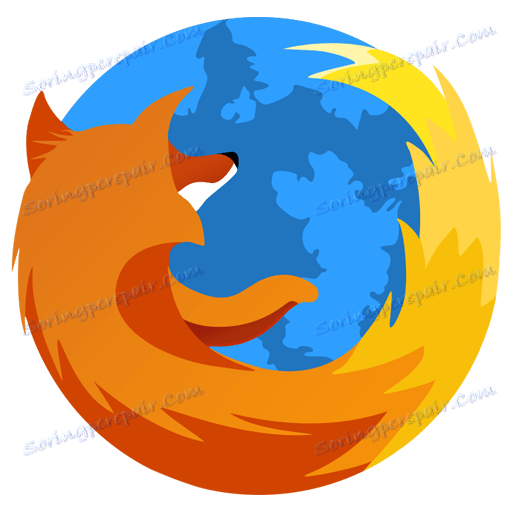Jak wyczyścić pamięć podręczną w przeglądarce Mozilla Firefox
Mozilla Firefox Jest doskonałą stabilną przeglądarką, która rzadko nie działa. Jeśli jednak przynajmniej nie wyczyścisz pamięci podręcznej, Firefox może działać znacznie wolniej.
Spis treści
Czyszczenie pamięci podręcznej w Mozilla Firefox
Pamięć podręczna to zapisana w przeglądarce informacja o wszystkich pobranych obrazach na stronach, które kiedykolwiek zostały otwarte w przeglądarce. Jeśli ponownie wejdziesz na stronę, załaduje się szybciej. w tym przypadku pamięć podręczna została już zapisana na komputerze.
Użytkownicy mogą czyścić pamięć podręczną na różne sposoby. W jednym przypadku będą musieli użyć ustawień przeglądarki, a drugi nawet nie będzie musiał go otwierać. Ta ostatnia opcja ma znaczenie, jeśli przeglądarka internetowa nie działa poprawnie lub działa wolno.
Metoda 1: Ustawienia przeglądarki
Aby wyczyścić pamięć podręczną w Mozilli, musisz wykonać następujące proste czynności:
- Kliknij przycisk menu i wybierz "Ustawienia" .
- Przejdź do zakładki z ikoną kłódki ( "Prywatność i bezpieczeństwo" ) i znajdź sekcję "Treści w Cached Web Content" . Kliknij przycisk "Wyczyść teraz" .
- Spowoduje to wyczyszczenie i pojawi się nowy rozmiar pamięci podręcznej.
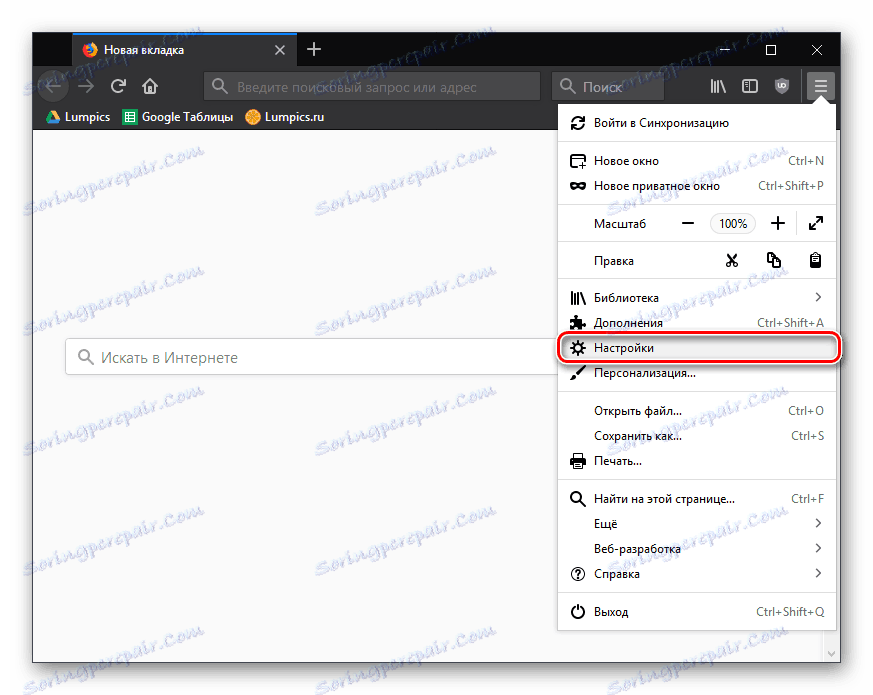

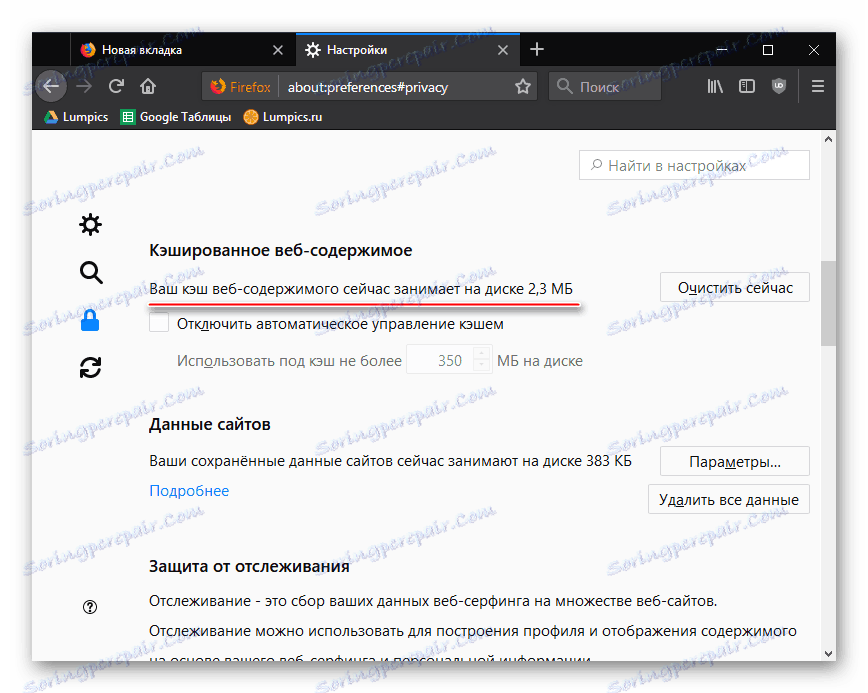
Następnie możesz zamknąć i kontynuować korzystanie z przeglądarki bez ponownego uruchamiania.
Metoda 2: Narzędzia innych firm
Zamkniętą przeglądarkę można wyczyścić za pomocą wielu narzędzi zaprojektowanych do czyszczenia komputera. Rozpatrzymy ten proces na przykładzie najbardziej popularnego CCleaner . Zamknij przeglądarkę, zanim zaczniesz.
- Otwórz program CCleaner i przejdź do zakładki "Aplikacje" w sekcji "Czyszczenie" .
- Firefox jest pierwszym na liście - usuń dodatkowe pola wyboru, pozostawiając aktywny tylko element "Pamięć internetowa" i kliknij przycisk "Wyczyść" .
- Potwierdź wybraną akcję za pomocą przycisku "OK" .
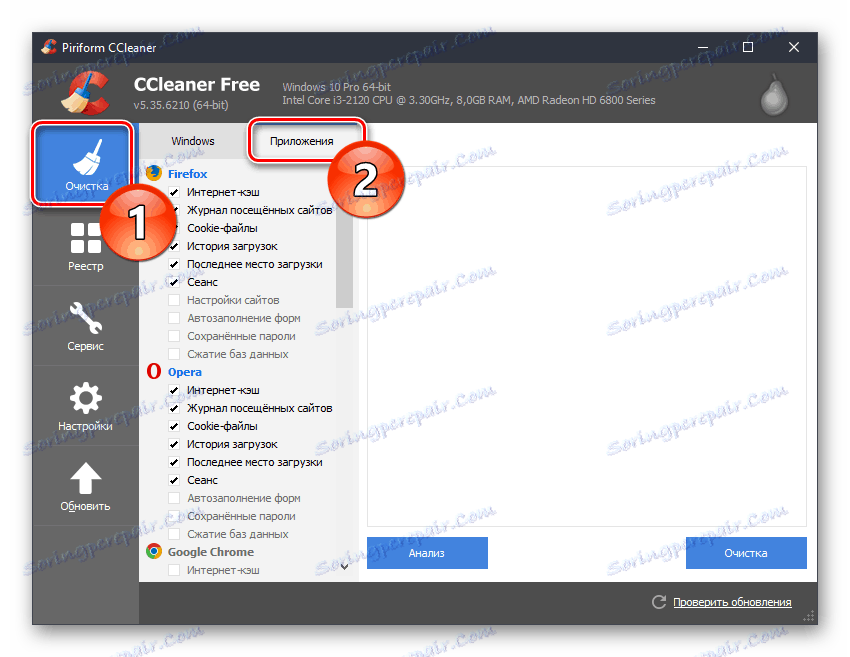
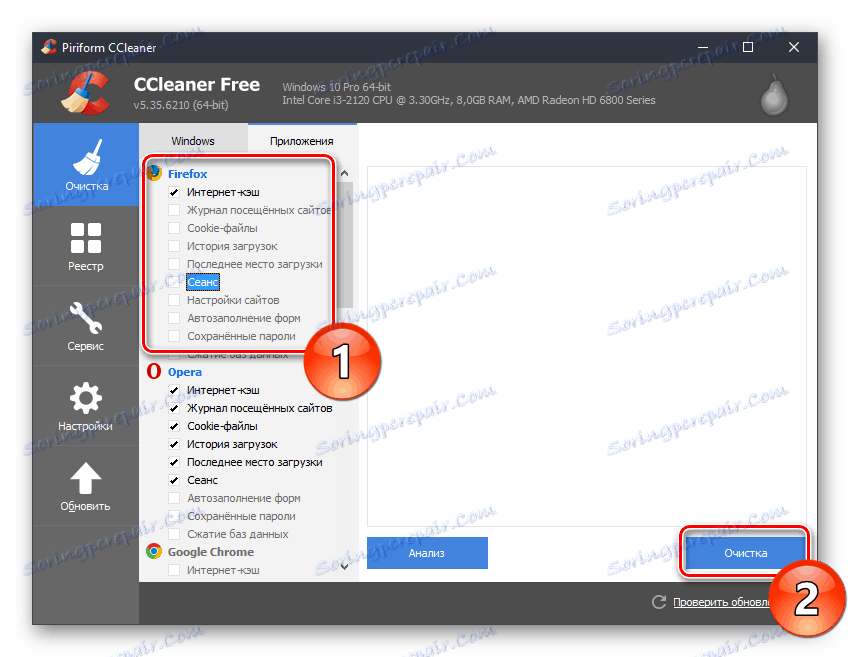
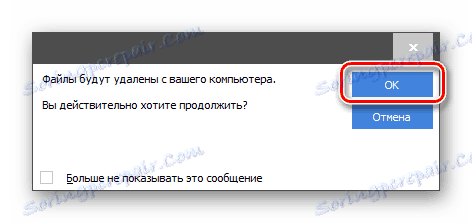
Teraz możesz otworzyć przeglądarkę i zacząć z niej korzystać.
Zrobione, udało Ci się wyczyścić pamięć podręczną przeglądarki Firefox. Nie zapomnij wykonać tej procedury co najmniej raz na sześć miesięcy, aby zawsze zachować najlepszą wydajność przeglądarki.